
Инсталирање управљачких програма на лаптопу је једна од обавезних операција. Ако се то не уради, добар део опреме неће моћи правилно функционисати. За Леново Г560 није тешко пронаћи прави софтвер, а чланак ће размотрити главне обрадиве и тренутне методе.
Претражите и преузмите управљачке програме за Леново Г560
Најчешће су корисници заинтересовани за такве информације након поновне инсталације Виндовс-а, али многи само желе да изврше брзо или селективно ажурирање инсталираног софтвера. Затим смо константно анализирали опције како можете пронаћи и инсталирати управљачке програме, почевши од једноставних и универзалних метода и завршавајући сложенијом. Морате да изаберете погодно за себе, узимајући у обзир циљ и разумевање пружених упутстава.Метода 1: Службена страница произвођача
Ово је први и најочитији начин. Прибегава се придошлицама и сасвим искусним корисницима. Огромна већина произвођача лаптопа поставља на своју веб страницу посебан одељак за подршку, где су доступни возачи и други софтвер.
Леново има и спремиште, али нећете пронаћи модел Г560 тамо, постоји само основна верзија - Г560е. Оригинал Г560 је у архиви сајта као застарели модел, софтвер за који се више неће ажурирати. Ипак, возачи за то су у јавном приступу свим власницима овог модела, а најновија верзија Виндовс-а - 8. Власници за десетине могу покушати да инсталирају ажурирање дизајнирану за претходну верзију или иду на друге методе овог члана.
Отворени архивски одељак о управљачким програмима Леново
- Отворите Интернет страницу Леново за предану везу и тражите управљачку матрицу уређаја. Њихове падајуће листе Изаберите следеће:
- Тип: Преносни рачунари и таблете;
- Серија: Леново Г серија;
- Сузбијачи: Леново Г560.
- Табела са списком свих драјвера на уређаје појављује се испод. Ако тражите нешто специфично, наведите врсту управљачког програма и оперативног система. Када требате све преузети, прескочите овај корак.
- Фокусирање на верзију оперативног система у једном од звучника, наизменично преузми управљачке програме на компоненте лаптопа. Веза је овде представљена у облику плавог текста.
- Спремите изврсну датотеку на рачунар и учините исто са осталим компонентама.
- Преузете датотеке не треба да се распакују, остају започети и постављени, пратећи све упутства за инсталацију.
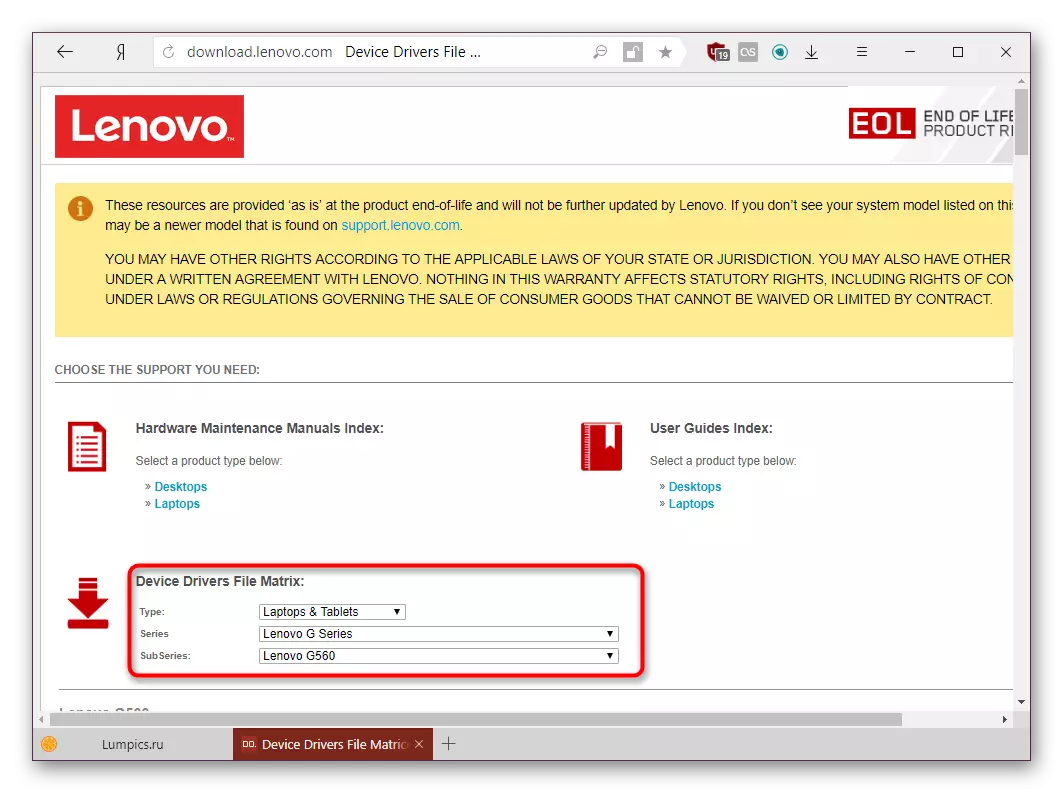
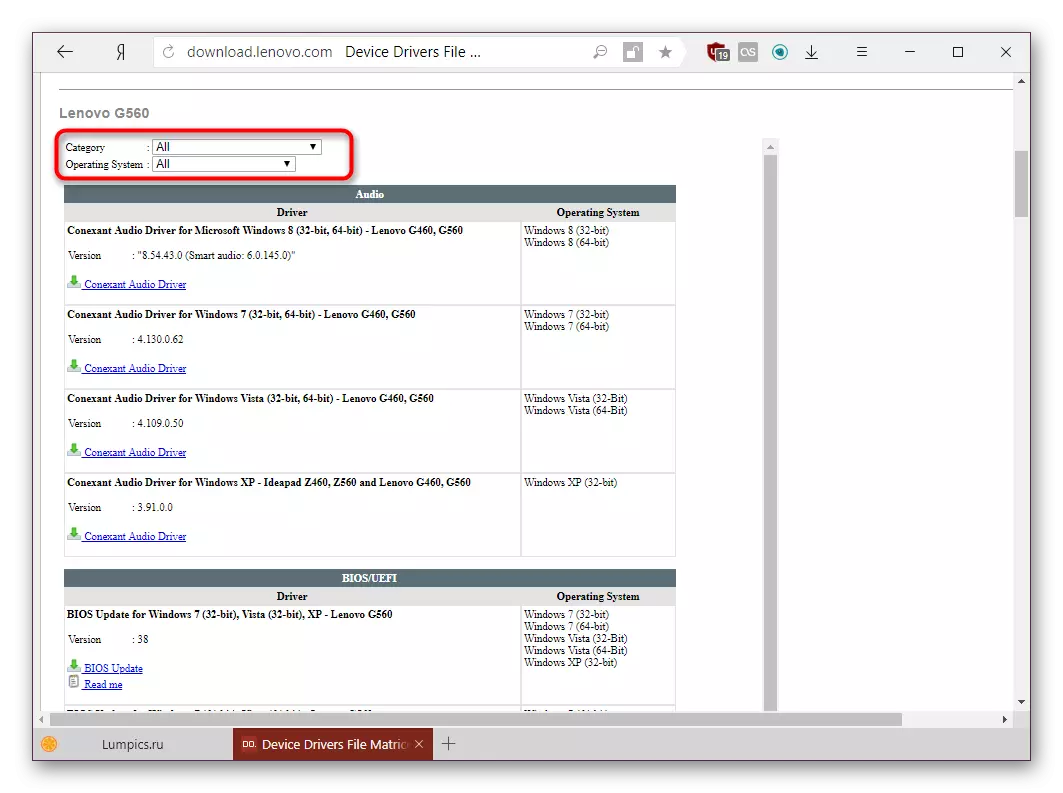
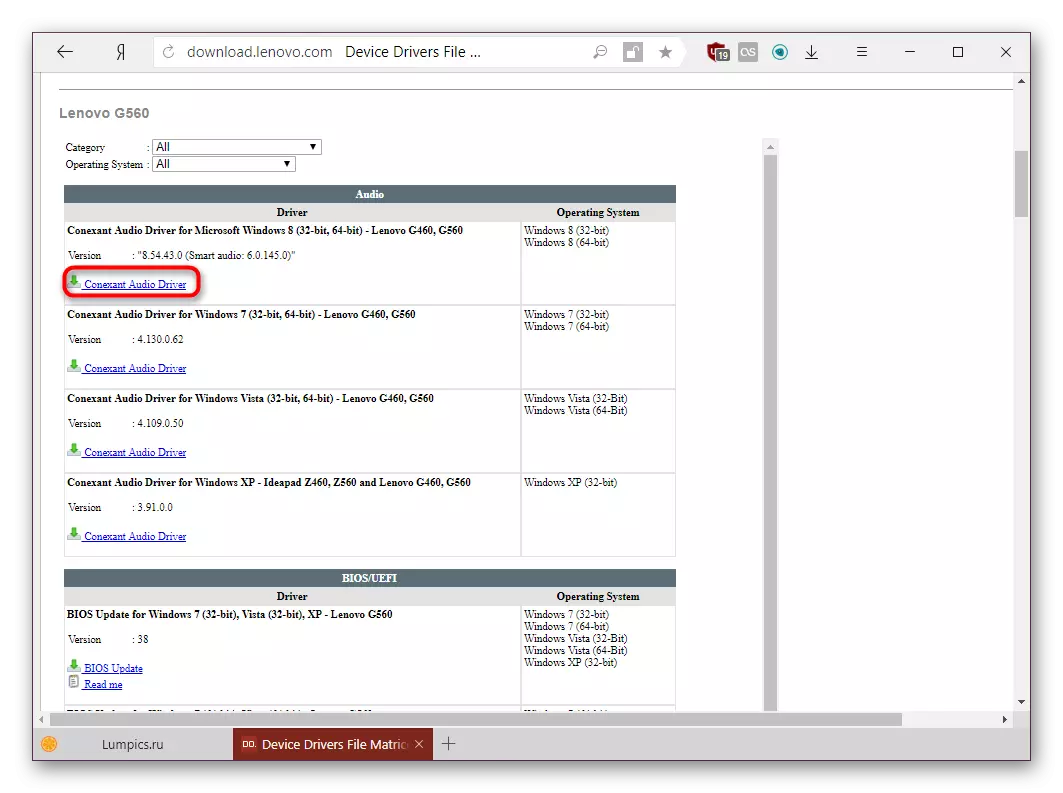
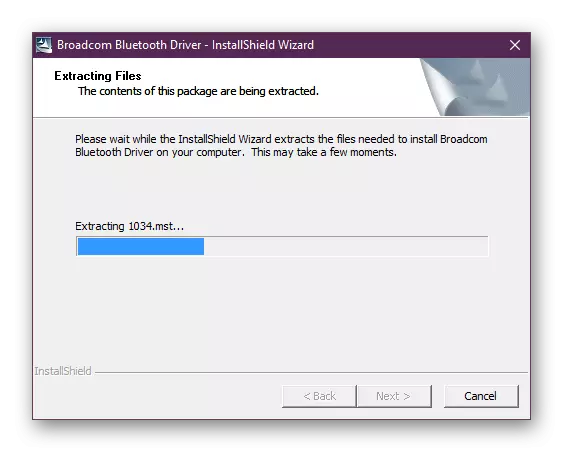
Прилично једноставна метода која пружа ЕКСЕ датотеке које се могу одмах инсталирати или сачувати на рачунару или флеш уређају. У будућности су они можда корисни за будуће поновне инсталације ОС или решавање проблема. Међутим, дефинитивно не именовати ову опцију, тако да се према задатку обраћамо алтернативним решењима.
2. метод: Интернет скенирање
Леново поједностављује потрагу за ослобађањем сопственог онлине скенера. Према резултатима, приказује податке о уређајима у потреби. На препоруку компаније, не користите веб претраживач Мицрософт Едге за ово - погрешно интерактивно комуницира са апликацијом.
- Поновите кораке 1 до 3 од прве методе.
- Кликните картицу "Аутоматско ажурирање управљачког програма".
- Сада кликните на "Покрени скенирање".
- Морате да сачекате мало времена, а на крају можете да видите листу доступних ажурирања, преузимајући их аналогијом са претходном начином.
- Можете наићи на грешку у којој услуга неће моћи да анализира. Информације о томе биће приказане у прозору за померање.
- Да бисте то поправили, инсталирајте услужни програм кликом на "Слажем се".
- Учитајте Инсталацију Мост Модге Леново Сервице и покрените га.
- Пратите савете инсталатора.
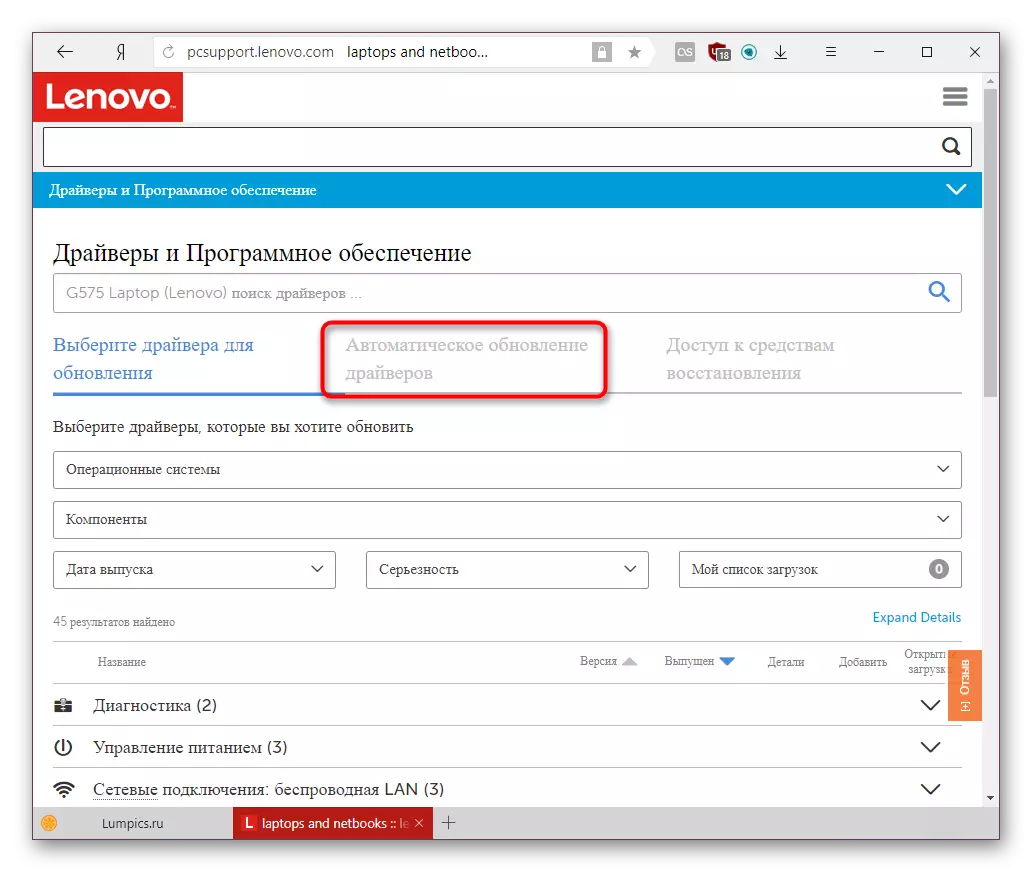
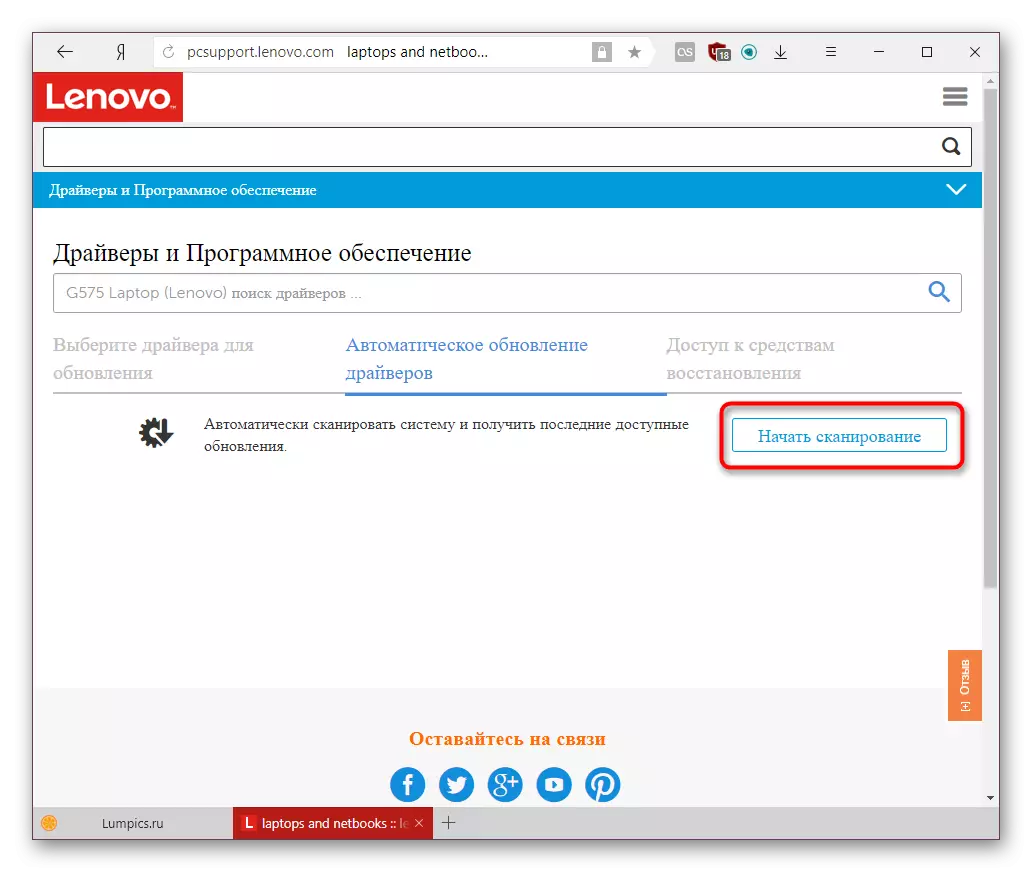
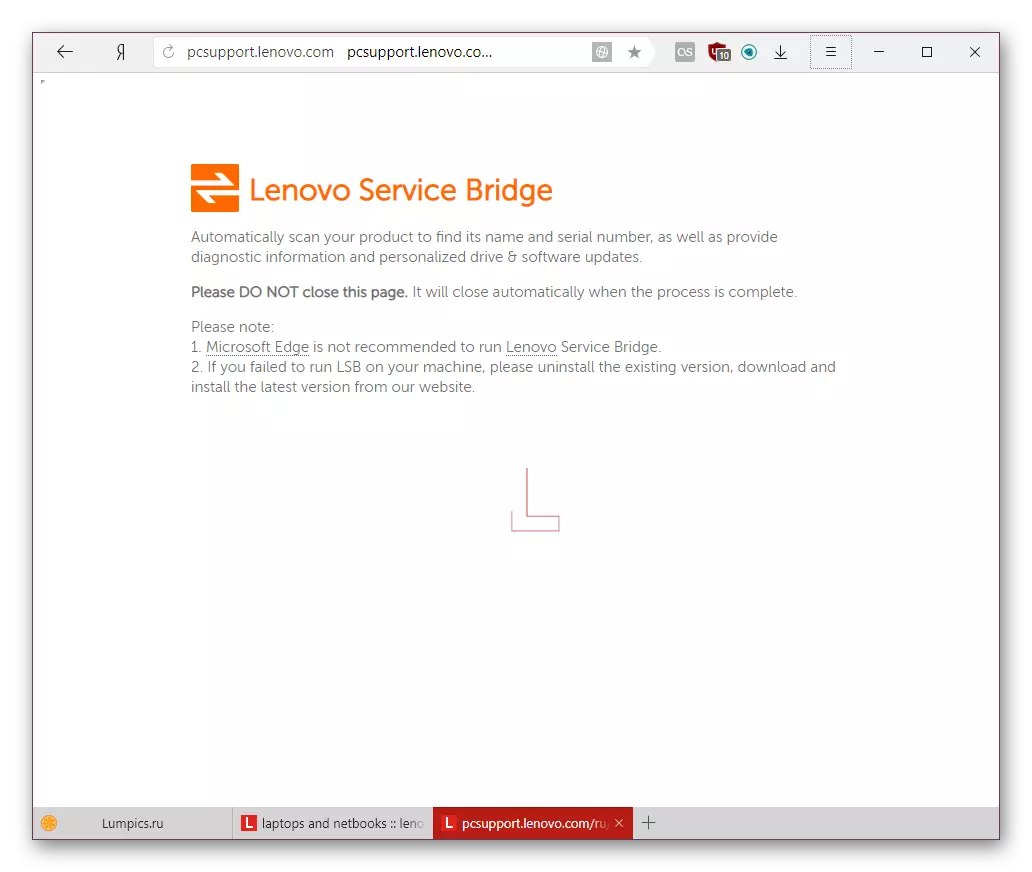
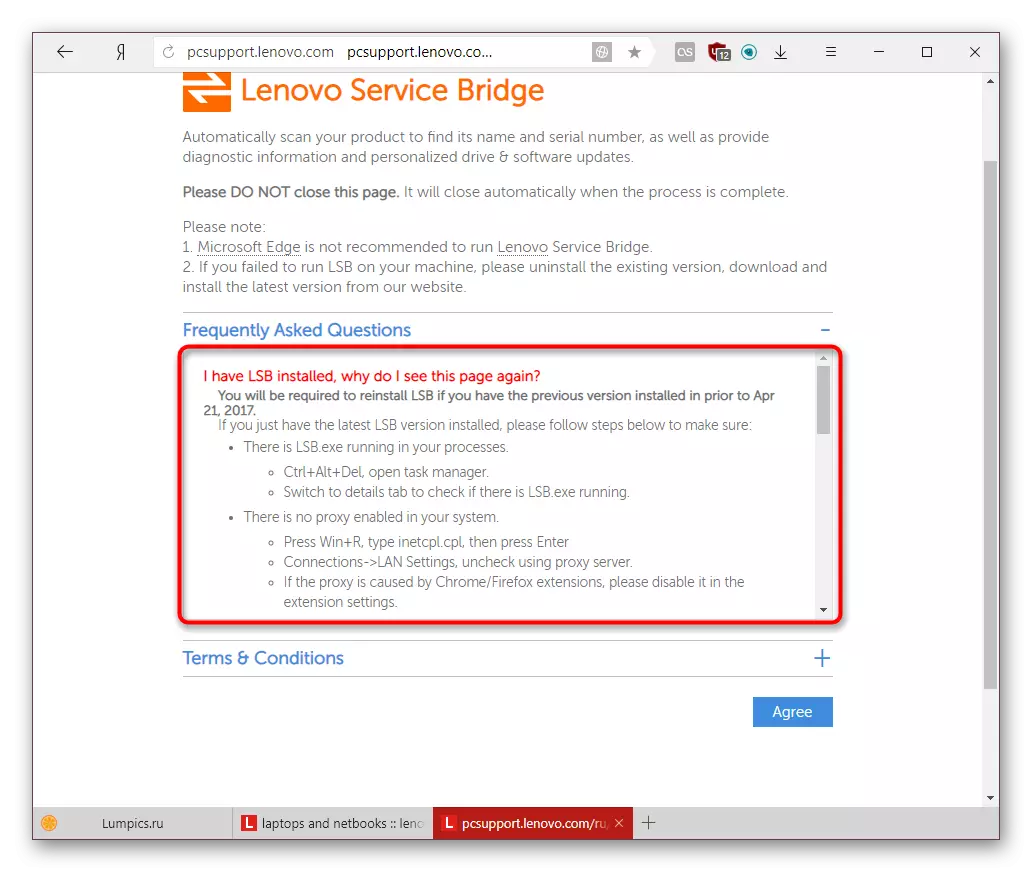
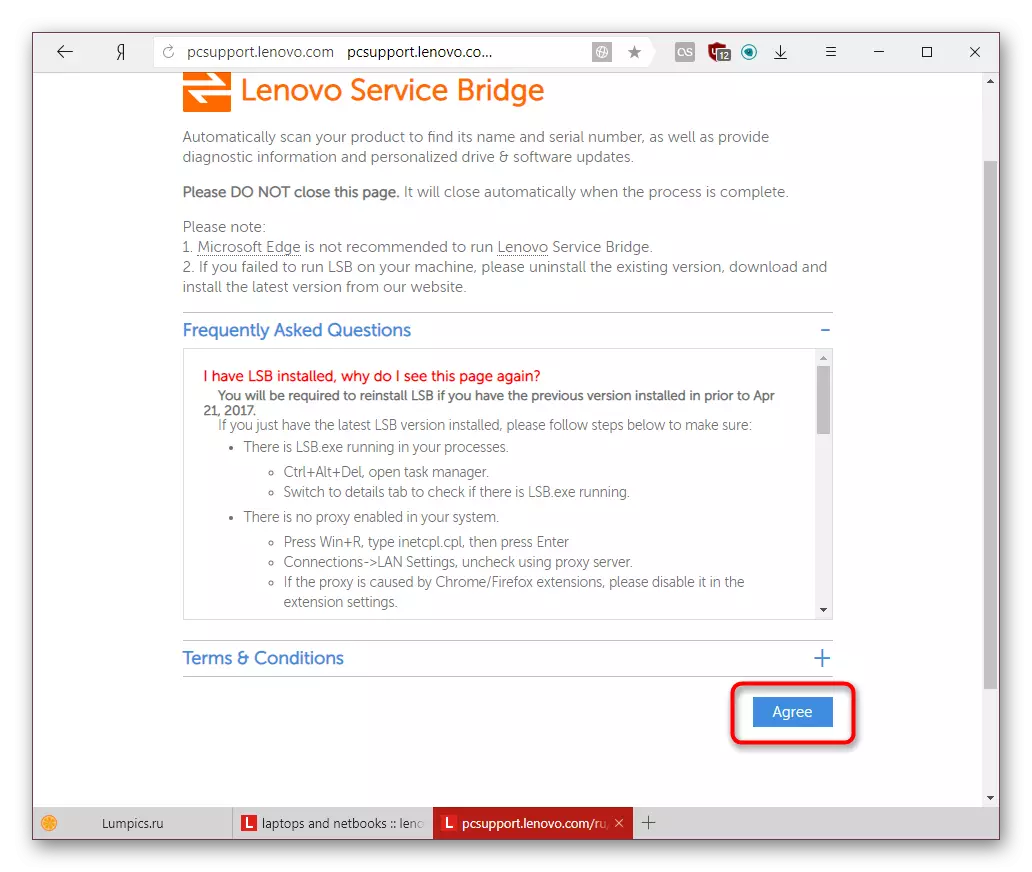
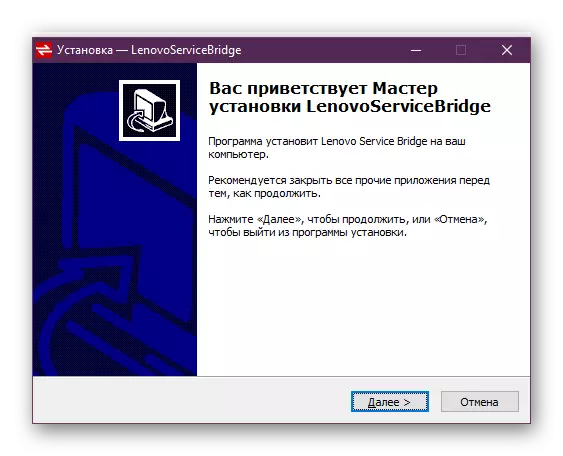
Сада можете пробати овај пут од почетка.
Метода 3: Програми за уградњу управљачких програма
Многи програмери стварају посебан софтвер који траже тренутне верзије возача. Погодни су јер нису везани за бренд лаптоп и паралелно можете да ажурирате периферију повезану на њу. Они раде, попут 2 методе 2, према врсти скенера - одређују хардверске компоненте и верзије управљачких програма за њих. Затим их проверавају са сопственом базом података и када се открије застарели софтвер, нуди га да га ажурира. У зависности од одређеног производа, база може бити на мрежи или да буде уграђена. Ово вам омогућава да ажурирате лаптоп са Интернетом или без њега (на пример, одмах након поновне инсталације Виндовс-а, где нема мрежног управљачког програма). Више детаљније можете сазнати више о раду таквих програма на следећој вези.
Прочитајте још: Најбољи програми за инсталирање управљачких програма
Ако сте изабрали најпопуларније решење у раствору ДриверПацк или ДриверМак, саветујемо вам да се упознате са корисним информацијама о њиховој употреби.
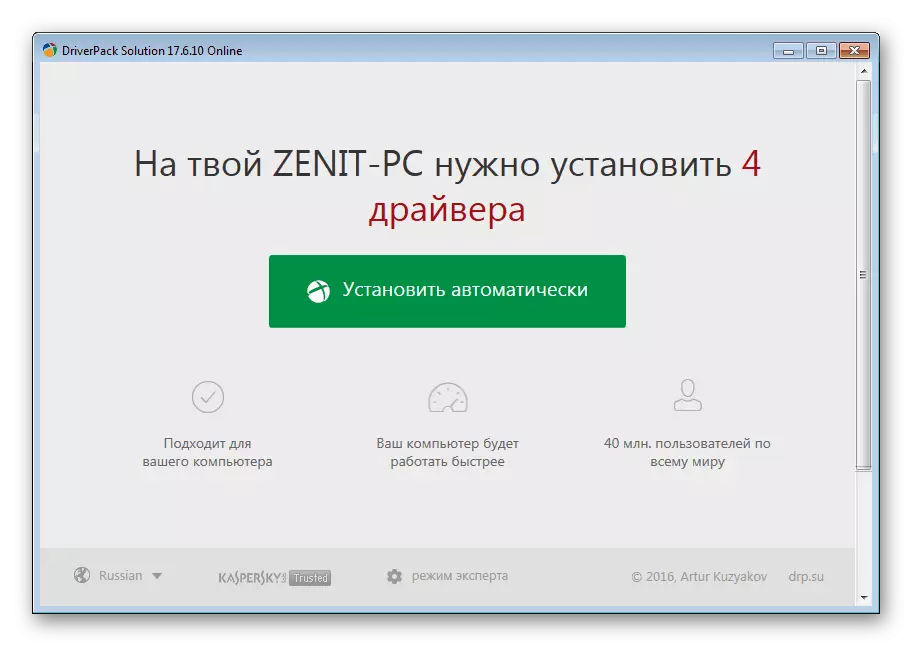
Опширније:
Како ажурирати управљачке програме помоћу ДриверПацк раствора
Ажурирамо управљачке програме користећи ДриверМак
Метода 4: ИД уређаја
Све компоненте са које се састоји лаптоп и који су повезани са њом као додатни (на пример, миш), имају лични код. ИД омогућава систему да разуме какав је уређај, али поред главне сврхе је корисно за оба претраживања управљачког програма. На Интернету постоји много највећих локација са базама података возача хиљада уређаја и различитих верзија система Виндовс. Претходно се окрећући, можете пронаћи да је возач понекад чак и прилагођен и под новим прозорима, што не може чак ни да пружи сам програмер лаптопа.

Одмах је вриједно напоменути да је веома важно да изаберете сигурну локацију да не бисте наишли на вирус, јер је најчешће системске датотеке и заражене њима. За кориснике који нису наишли на такву опцију за ажурирање управљачких програма, припремили смо посебно упутство.
Прочитајте више: Потражите управљачке програме за хардвер
Стеглом, потрага за идентификатором може се назвати пуном, ако вам је потребно ажурирање преносног рачунара, јер ће све морати да проведе пуно времена. Међутим, за појединачна преузимања и покушаја проналаска старе верзије одређеног возача, то може бити веома корисно.
Поступак 5: Виндовс стандардни алати
Сам оперативни систем је у могућности да тражи управљачке програме на Интернету. Јер ово одговара уграђеном "менаџеру уређаја". Опција је сасвим специфична, јер не проналази увек најновије верзије, али у неким случајевима се показује да је погодан због једноставности рада са њом. Важно је напоменути да тако нећете добити брендирани софтвер од произвођача - Диспечер може преузети само основну верзију софтвера. То јест, ако имате само возачу, потребан вам је програм да конфигуришете видео картицу, веб камеру итд. Од програмера нећете га примити, али уређај ће радити исправно и може се препознати у Виндовс и апликације. Ако је ова опција погодна, али не знате како је користити, прочитајте кратак чланак на доњем линијској вези.
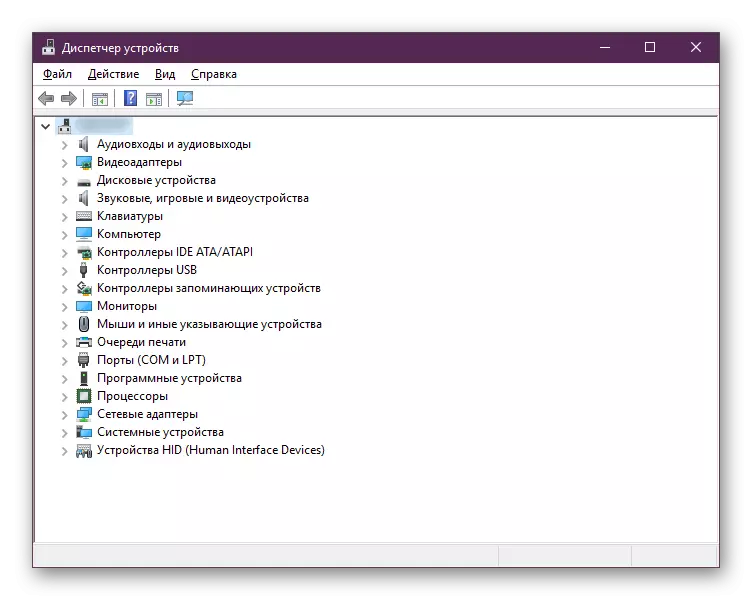
Прочитајте више: Инсталирање управљачких програма са стандардним Виндовс алатама
Рекли смо о свим релевантним и ефикасним (иако у различитим степенима) начине. Морате да изаберете ону која изгледа угодно више од осталих и користите га.
